Avant de commencer
Avant de commencer toute demande à l’immigration australienne, vous devez créer un IMMIAccount et y renseigner toutes vos informations. Suivez ces deux premières étapes avec attention avant de commencer.
1- Accéder à l’interface de demande de visa (WHV)
Rendez-vous sur le site officiel HomeAffairs.gov.au.
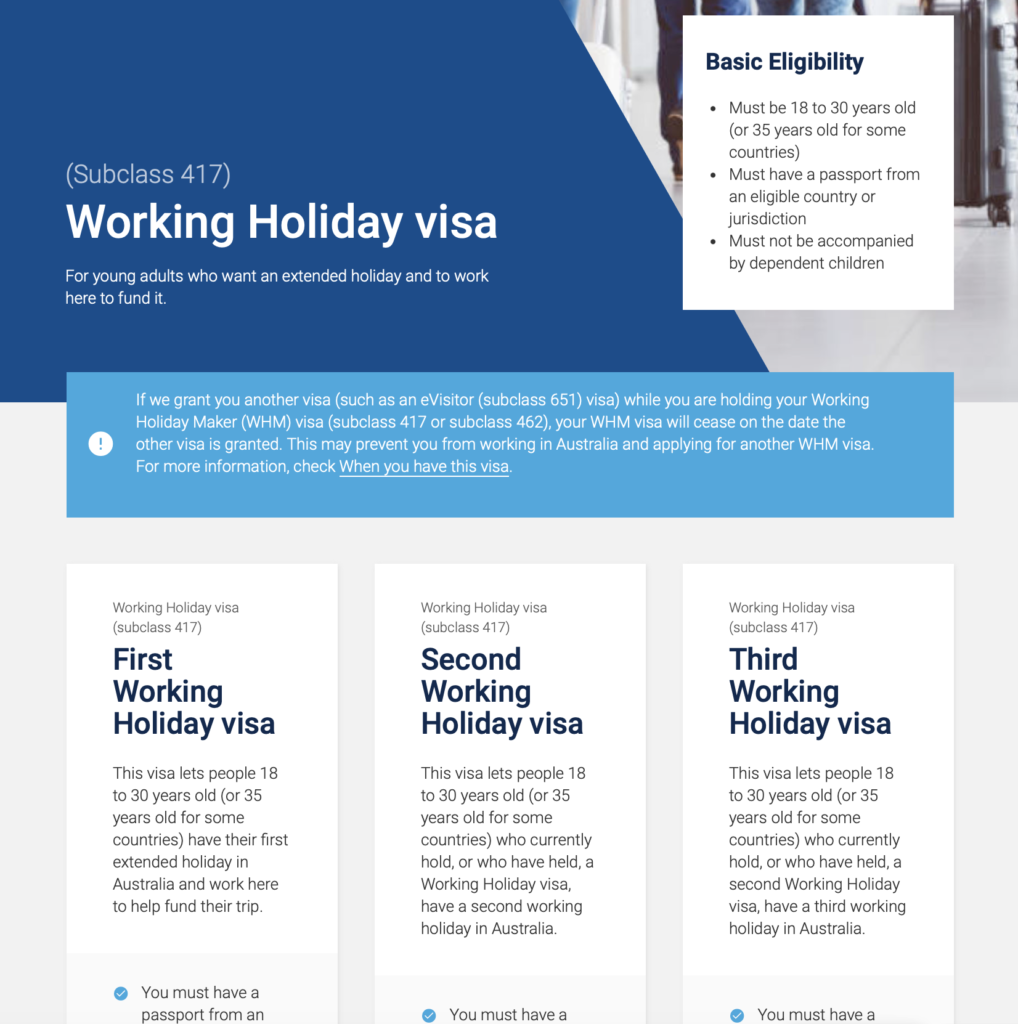
Cliquez sur « details » du « First Working Holiday » visa s’il s’agit d’une première demande de WHV Australie. Vous arrivez ensuite sur une page listant les informations à connaître sur le premier Visa Vacances-Travail. LISEZ-LES !
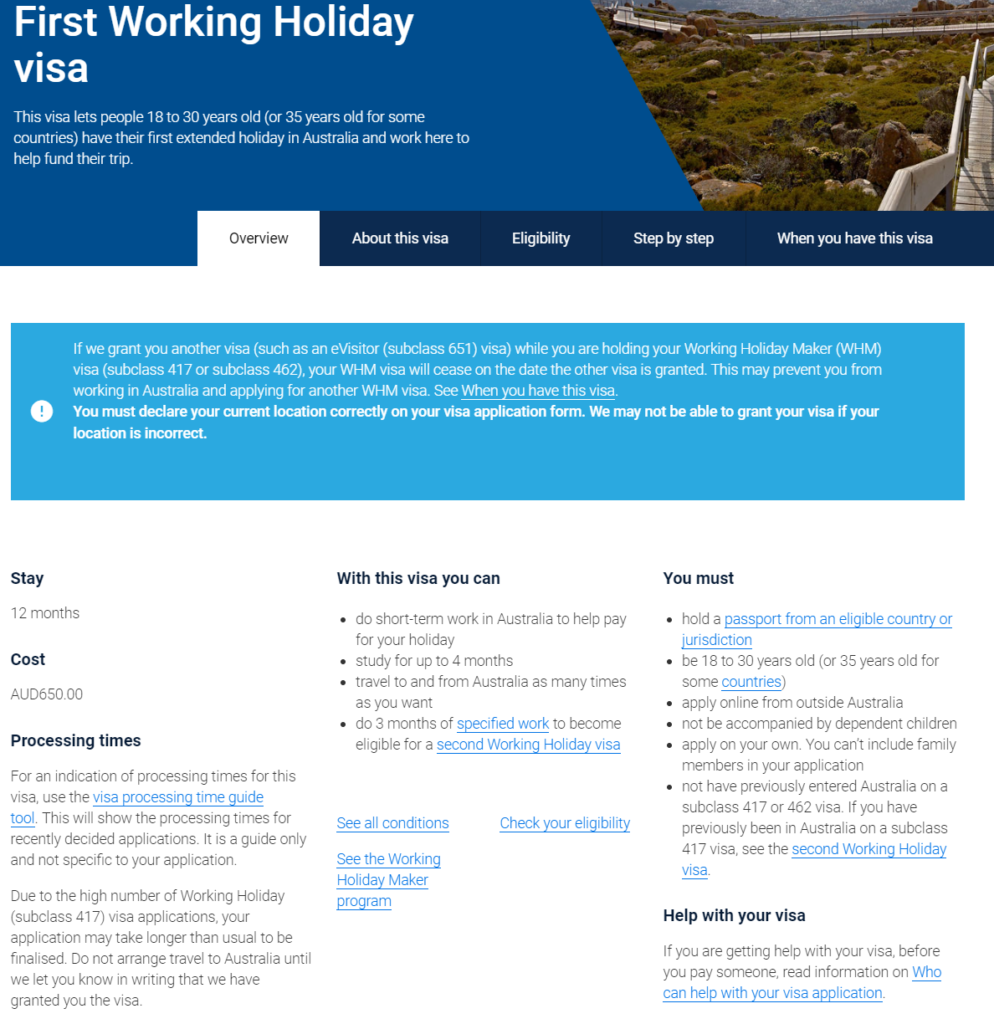
Ici, vous trouverez plusieurs informations sur le visa, dès que vous êtes prêt, cliquez sur “Apply”.
2 – Créer un ImmiAccount et commencer la demande de visa
Cliquez sur ce lien vers l’interface ImmiAccount et cliquez sur « Create an ImmiAccount ».
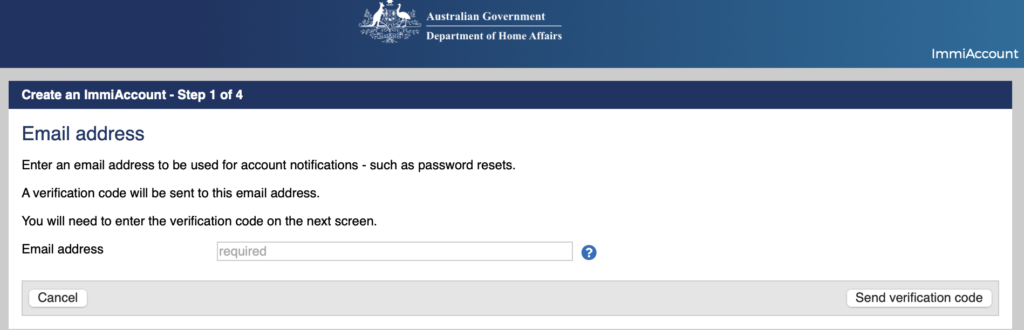
IMPORTANT !
- Dans tous les formulaires, n’incluez aucune lettre accentuée ni aucune cédille. « Agnès » doit devenir « Agnes », « François » doit devenir « Francois », etc.
- Lisez attentivement les critères imposés pour votre mot de passe. Il doit avoir 9 caractères minimum et doit inclure au moins 1 caractère de 3 de ces 4 groupes : minuscules, majuscules, chiffres et caractères spéciaux.
- Vos réponses aux « Secret questions and answers » doivent être composées de 3 à 100 caractères.
Étape 1
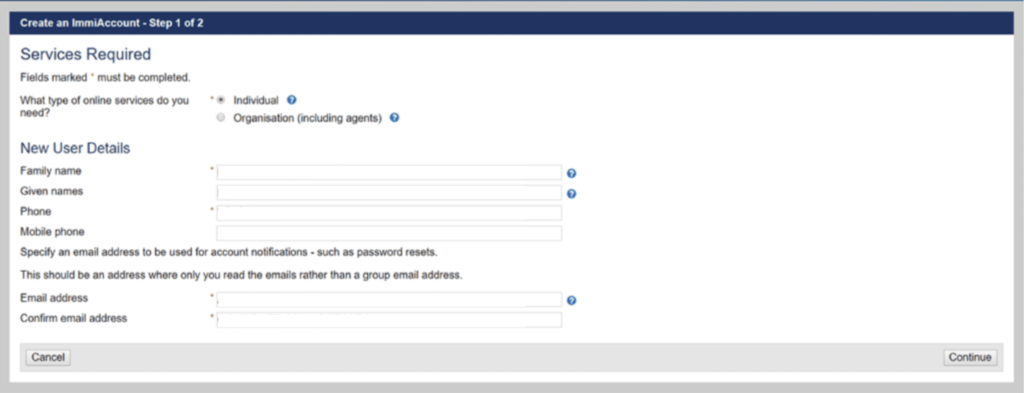
Vous réalisez votre demande pour vous-même, vous cochez donc « Individual ». Ne cochez pas « LEGENDcom ».
Saisissez vos informations personnelles :
- Votre/vos nom(s) (family name). Si vous en avez plusieurs, inscrivez-les tous.
- Votre/vos prénom(s) (given names). Si vous en avez plusieurs, inscrivez-les sans mettre de virgule.
- Un numéro de téléphone.
- Une adresse e-mail valide (que vous devez saisir une seconde fois). Attention : ne faites pas d’erreur à cet endroit. Les problèmes d’accès aux demandes de visa sont fréquents, à cause des erreurs à cette étape de la demande.
Pour valider cette étape, cliquez sur « Continue » en bas à droite.
Étape 2
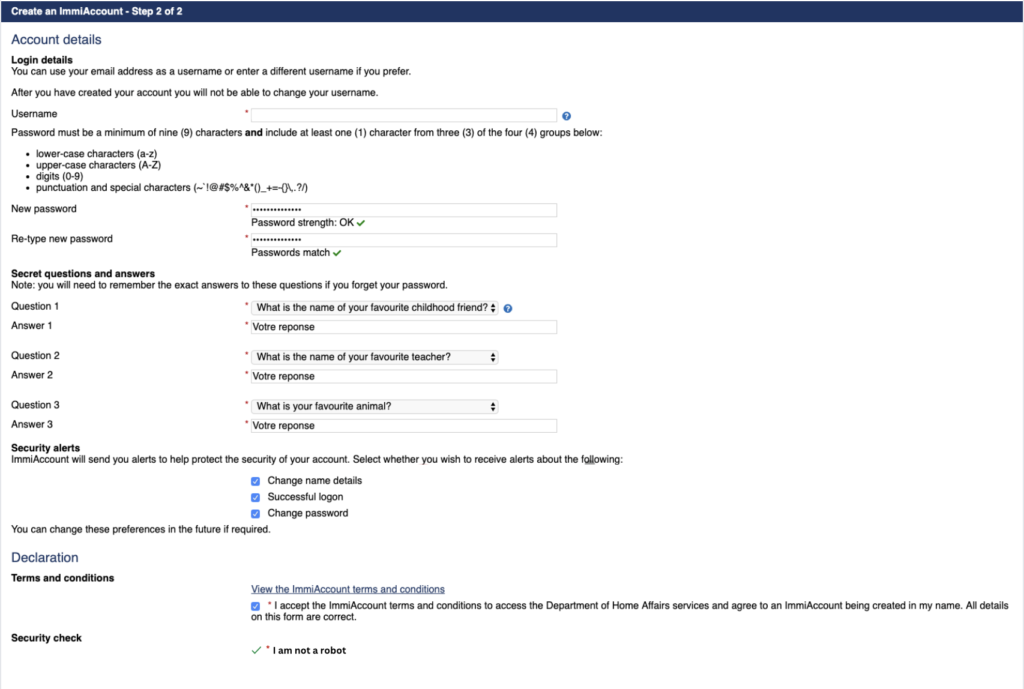
USERNAME
Il s’agit de votre identifiant, qui par défaut est votre adresse e-mail. Nous vous recommandons de la laisser, il sera plus simple de vous en souvenir.
MOT DE PASSE
Choisissez un mot de passe, en respectant correctement les consignes énoncées plus haut, sinon vous verrez apparaître un message d’erreur. Vous devrez saisir 2 fois votre mot de passe.
Important : notez-le quelque part afin de ne pas l’oublier, on vous conseille de vous l’envoyer par e-mail !
3 QUESTIONS DE SÉCURITÉ
Une liste de questions de sécurité vous sera proposée et vous devrez en choisir trois parmi celles-ci. Les réponses doivent être faciles pour vous mais compliquées pour les autres, en anglais ou en français. N’utilisez pas d’accents ! Si vous ne trouvez pas de questions assez évidentes pour vous, vous pouvez les écrire vous même.
Attention à vos réponses, elles vous serviront à récupérer votre mot de passe si vous l’oubliez.
SECURITY ALERTS
Les cases suivantes sont pré-cochées dans votre profil :
- si vous modifiez votre nom,
- si vous vous connectez,
- si vous modifiez votre mot de passe.
Vous pouvez les décocher si vous ne souhaitez pas les recevoir.
Lorsque vous aurez pris connaissance des termes et conditions de la création de votre ImmiAccount, cochez la case et cliquez sur « Submit ». Parfois, une vérification supplémentaire peut apparaître, cliquez sur « I’m not a robot ».
Félicitations, votre compte est créé ! Vous pouvez maintenant continuer la procédure de demande de visa.
Les autorités australiennes vont vous envoyer un e-mail vous demandant de confirmer votre adresse e-mail, en cliquant sur le lien ([email protected]). Vous aurez 28 jours pour valider votre e-mail, nous vous conseillons de le faire rapidement afin de ne pas oublier.
Vous êtes prêt pour commencer votre demande de Permis Vacances-Travail
- Cliquez sur « Continue » si vous souhaitez enchainer avec votre demande. Vous arriverez sur la page d’accueil de votre compte :
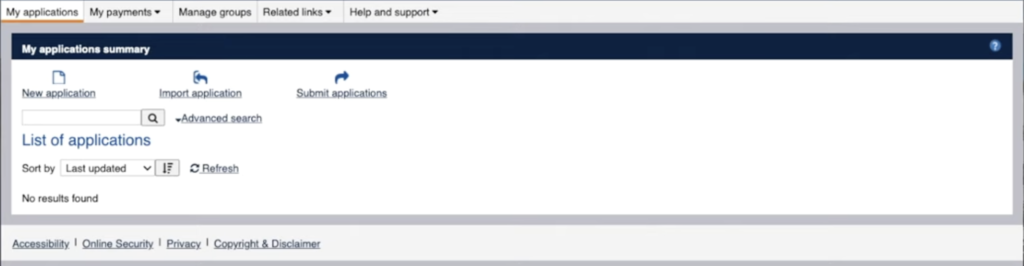
- Si vous souhaitez la faire plus tard, suivez ce lien direct vers votre compte. Saisissez votre identifiant et votre mot de passe, puis cliquez sur « Continue » à la page suivante. Vous serez redirigé vers la page d’accueil.
Cliquez sur “New Application” puis sur “Working Holiday Maker” en bas de la page, puis sur “Working Holiday Visa (417)”.
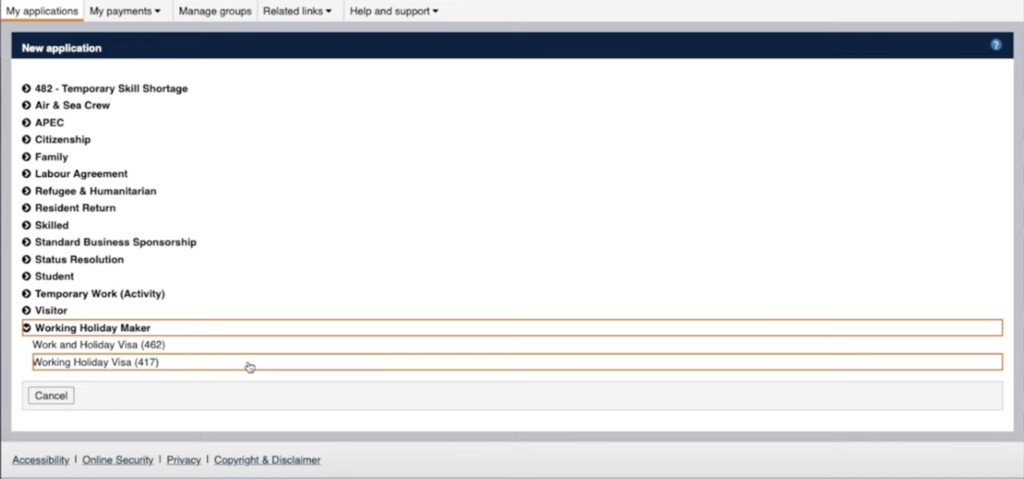
Comment sauvegarder votre demande ?
À partir de la page 2/12, vous pouvez sauvegarder votre demande à tout moment grâce à “Save” en bas de page.

Lorsque vous reprendrez votre candidature, votre demande apparaîtra en page d’accueil de votre compte. Cliquez simplement sur “Edit”.
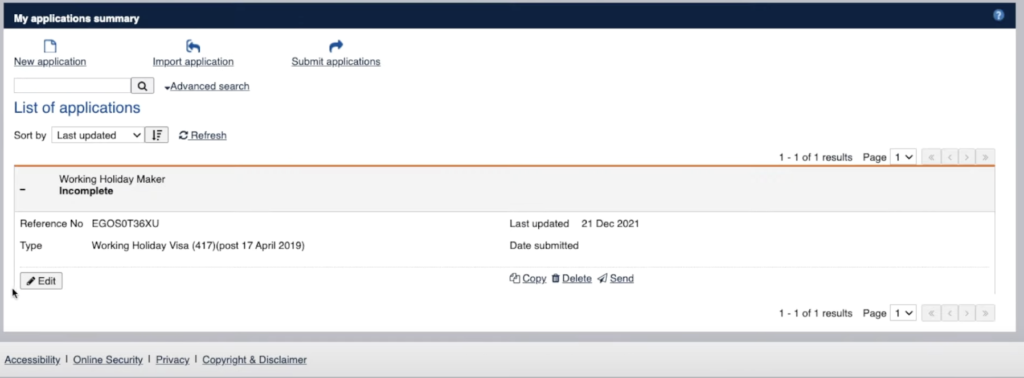
Il n'y a aucun commentaire pour le moment mais n'hésitez pas à ajouter le vôtre 🙂